Совместное использование и сопоставление
После того, как вы выполнили все необходимые настройки сети на «Панели управления», «Сеть» для установки сети MS PC-to-PC, вы готовы к подключению.
Контроль доступа :
Когда сетевые драйверы загружаются, он настраивается для «Контроля доступа» по умолчанию: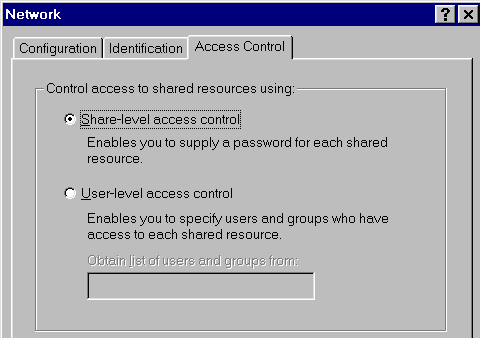
В сети Windows95/98 вы можете использовать ТОЛЬКО простой « », но НЕ более продвинутый «Контроль доступа на уровне пользователя» Я получил связаться со мной
Совместное использование:
Прежде чем данные могут быть доступны, необходимо дать разрешение на доступ к ним. Этот процесс называется «Обмен».
Вы можете поделиться целым диском или только каталогом (со всеми его подкаталогами)
Определите диск или каталог, к которому необходимо предоставить общий доступ, и щелкните ПРАВОЙ кнопкой мыши, чтобы открыть меню содержимого: 
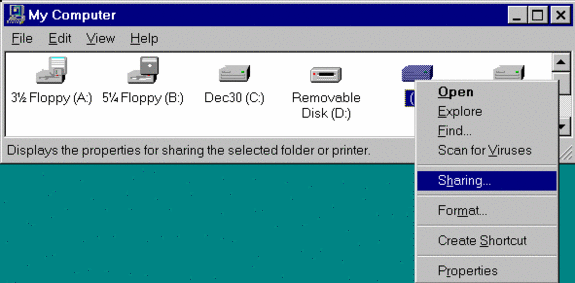
Вы должны увидеть пункт меню «Общий доступ» (если его НЕТ, то «Общий доступ к файлам и принтерам» не установлен или кто-то деактивировал общий доступ к файлам), который вы выбираете: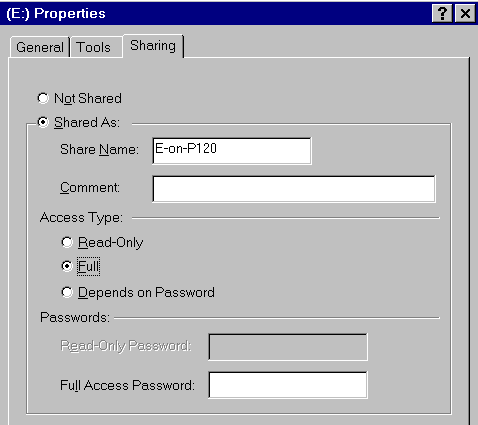
Объявите диск/каталог как «Общий как», вы можете определить/изменить «Имя общего ресурса» (сделайте его хорошим объяснением), затем определите «Тип доступа»:
– разрешаете ли вы другим людям только читать или читать/записывать ваши данные?
– вы хотите («попытаться») защитить его «паролем»?
- окончание вашего имени ресурса знаком $ сделает его скрытым ресурсом
Выбор сейчас «ok» сделает диск/каталог доступным в сети.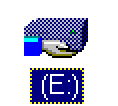
В качестве указания на то, что диск/каталог является «расшаренным», он теперь помечается специальным значком (рука, «отдающая» доступ к данным).
Доступ/ сопоставление :
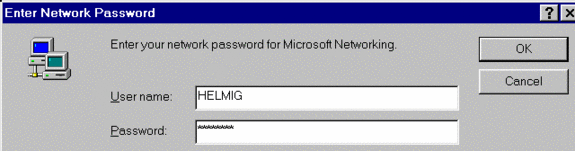 | ||
 | Чтобы иметь возможность использовать сетевое окружение, вы ! Итак, вам нужно получить это окно входа, ввести свое имя (и пароль, если вы определили один), а затем нажмите . |  |
После того, как система предоставила общий доступ к чему-либо (диску, каталогу или принтеру), это становится видимым в «Сетевом окружении» на рабочем столе.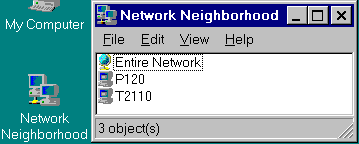
(Если вы получаете только сообщения об ошибках, при открытии «Сетевого окружения» проверьте, какая система является Browse-Master, возможно, список Browse-Master еще не обновлен, и вам либо нужно дождаться, пока Browse-Master обновит списка, что может занять некоторое время, или вы можете использовать функцию «Найти компьютер», чтобы найти систему, к которой вы хотите подключиться).
Выберите теперь систему, в которой вы хотите получить доступ к данным, выбрав/дважды щелкнув по ней.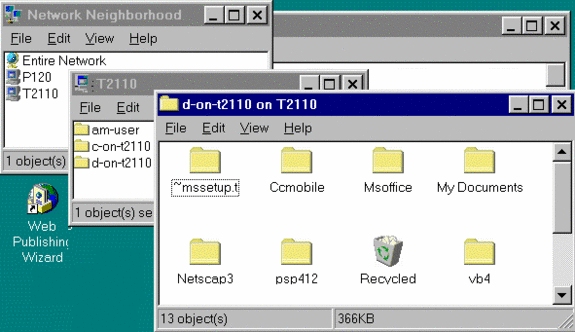
Теперь он показывает все «доступные» элементы в этой системе, выберите его, и информация будет отображаться, как на вашем локальном диске. Теперь вы можете использовать полную функцию «Проводника Windows» (копировать, удалять, запускать и т. д.). Но зачастую удобнее (а для некоторых программ даже требуется) объявить такое сетевое подключение «виртуальным диском», диском, которого НЕ существует в вашей собственной системе, а который только «эмулируется», а данные фактически хранится на диске в системе где-то в сети.
Этот процесс объявления «виртуального диска» называется «отображением».
Выберите элемент на ПЕРВОМ уровне (отображается после выбора имени компьютера), щелкнув ПРАВОЙ кнопкой мыши, чтобы вызвать контент-меню: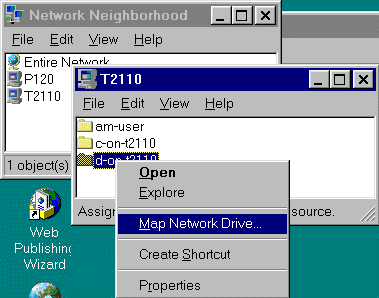
и выбираем пункт меню «Подключить сетевой диск»: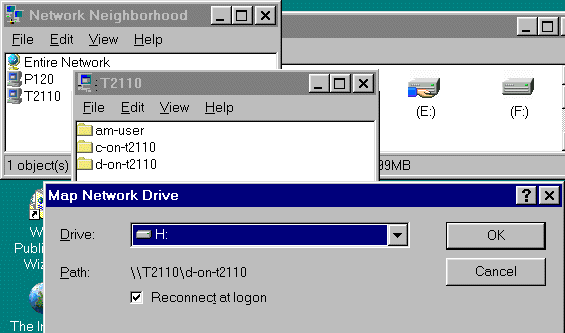
Windows предлагает следующий доступный символ диска (который вы можете изменить на любой неиспользуемый символ диска). Вы также можете определить, должно ли это «сопоставление дисков» «повторно подключаться при перезапуске вашей системы (что обычно и делается).
Вот и все. После того, как вы нажмете «ОК», у вас появится «другой диск», но на нем будет значок «сетевой диск».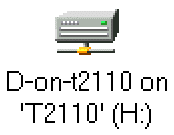
Теперь вы можете использовать этот «сетевой диск» как свои собственные локальные диски (конечно, только в рамках разрешений, определенных во время «Общий доступ»).
Если сетевой диск был создан («сопоставлен») с параметром «Повторно подключаться при входе в систему», перезапуск/перезагрузка с подключенными сетевыми дисками может потребовать дополнительной настройки (чтобы избежать сообщений об ошибках в случае, если система совместно использует ресурс).
питание выключено).
Сопоставление диска с локальным диском:
В некоторых конфигурациях пользователи работают на разных компьютерах, и тогда у них возникает путаница, если в одной системе данные находятся на диске C:, а в других системах — на G:.
Чтобы облегчить жизнь таким пользователям, они должны иметь во всех системах ОДИНАКОВОЕ определение привода.
Но хотя ваша собственная система с ее общими элементами отображается в «Сетевом окружении», вы не можете ее сопоставить, получая сообщение об ошибке: 
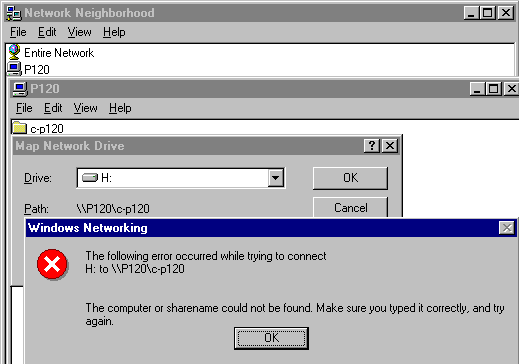
 Windows 98 выдает такое же сообщение:
Windows 98 выдает такое же сообщение: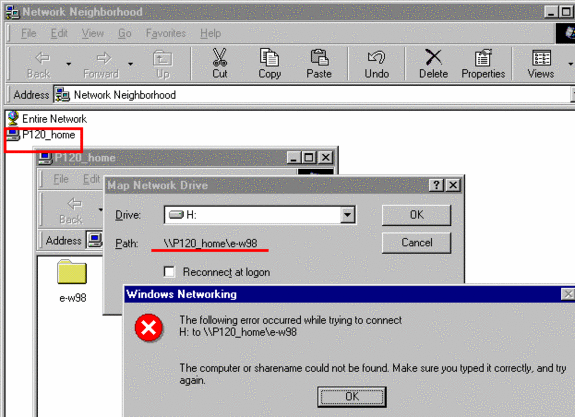
(некоторые люди говорили мне, что такое поведение является «ошибкой» в первых версиях Windows95, но у меня все еще то же самое с выпуском Windows 95B OSR2).
Есть обходной путь: используйте команду «SUBST» в файле Win95-AUTOEXEC.BAT:
SUBST G: C:
Теперь в вашей локальной системе есть дополнительный диск G: